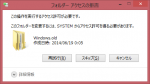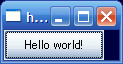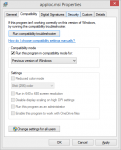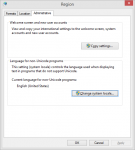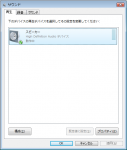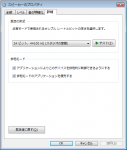C:\work\qm54>qmake
C:\work\qm54>nmake
Microsoft (R) Program Maintenance Utility Version 6.00.9782.0
Copyright (C) Microsoft Corp 1988-1998. All rights reserved.
NMAKE -f Makefile.Release
Microsoft (R) Program Maintenance Utility Version 6.00.9782.0
Copyright (C) Microsoft Corp 1988-1998. All rights reserved.
g++ -c -pipe -fno-keep-inline-dllexport -O2 -frtti -Wall -Wextra -fexcep
tions -mthreads -DUNICODE -DQT_NO_DEBUG -DQT_WIDGETS_LIB -DQT_GUI_LIB -DQT_CORE_
LIB -DQT_NEEDS_QMAIN -I. -I"..\..\Qt\5.4\mingw491_32\include" -I"..\..\Qt\5.4\mi
ngw491_32\include\QtWidgets" -I"..\..\Qt\5.4\mingw491_32\include\QtGui" -I"..\..
\Qt\5.4\mingw491_32\include\QtCore" -I"release" -I"..\..\Qt\5.4\mingw491_32\mksp
ecs\win32-g++" -o release\hello.o hello.cpp
g++ -c -pipe -fno-keep-inline-dllexport -O2 -frtti -Wall -Wextra -fexcep
tions -mthreads -DUNICODE -DQT_NO_DEBUG -DQT_WIDGETS_LIB -DQT_GUI_LIB -DQT_CORE_
LIB -DQT_NEEDS_QMAIN -I. -I"..\..\Qt\5.4\mingw491_32\include" -I"..\..\Qt\5.4\mi
ngw491_32\include\QtWidgets" -I"..\..\Qt\5.4\mingw491_32\include\QtGui" -I"..\..
\Qt\5.4\mingw491_32\include\QtCore" -I"release" -I"..\..\Qt\5.4\mingw491_32\mksp
ecs\win32-g++" -o release\main.o main.cpp
g++ -Wl,-s -Wl,-subsystem,windows -mthreads -o release\hello.exe release
/hello.o release/main.o -lglu32 -lopengl32 -lgdi32 -luser32 -lmingw32 -LC:/Qt/
5.4/mingw491_32/lib -lqtmain -LC:\mingw491\mingw32\lib -LC:\Utils\icu32_53_1_min
gw482\lib -LC:\utils\postgresql\pgsql\lib -LC:\utils\mysql\mysql\lib -LC:\opensl
l\lib -lshell32 -LC:\Qt\5.4\mingw491_32/lib -lQt5Widgets -lQt5Gui -lQt5Core
C:\work\qm54>